Para bloquear contactos Facebook se tiene que proceder de una manera completamente diferente, si dichos perfiles te han bloqueado anteriormente. Esto quiere decir, que ya no serán tus amigos y que tampoco tendrás la posibilidad de verlos de ninguna manera.
Las cosas se facilitarían lógicamente, si pudiésemos ver a esa persona con su respectivo perfil. El método tradicional para bloquear contactos Facebook es simplemente, visitar su perfil y posteriormente utilizar el icono de «3 puntos» de su muro o biografía. Si dicho usuario ya nos ha eliminado de sus listas o en el peor de los casos, hemos sido bloqueados por él mismo entonces, no tendríamos la posibilidad de utilizar trucos convencionales para bloquear contactos Facebook. De eso hablaremos en toda la extensión de este artículo.
[quote]Revisa: Cómo eliminar las etiquetas que no hemos permitido en Facebook[/quote]
Bloquear Contactos Facebook: Método para perfiles que podemos ver
Iniciaremos la primera parte de este tutorial con los pasos a seguir para bloquear contactos Facebook de la forma tradicional. Esto quiere decir, que aún podrás ver el perfil de esa persona sin importar, si lo tienes o no agregado a tus listas de contactos.
Para el efecto te recomendamos utilizar tu cuenta personal en caso que tengas varias adicionales. Éstas últimas te servirán posiblemente para lo que intentaremos realizar en la segunda parte de este tutorial.
- Ejecutar el navegador de Internet que utiliza generalmente para ingresar a la cuenta de Facebook.
- Si la persona a bloquear es tu amigo, tienes que buscarlo dentro de tus listas de contactos.
- Si esa persona no forma parte de tus listas de contactos, tienes que encontrarlo desde el área de búsquedas.
- Cuando lo ubiques, simplemente haz clic en su nombre.
- Saltarás inmediatamente a la biografía o muro principal de esa persona.
- Usa los «…» que se encuentran a un lado del botón de mensajes.
- Haz clic en ese icono.
- De las opciones mostradas selecciona la que dice «bloquear«.
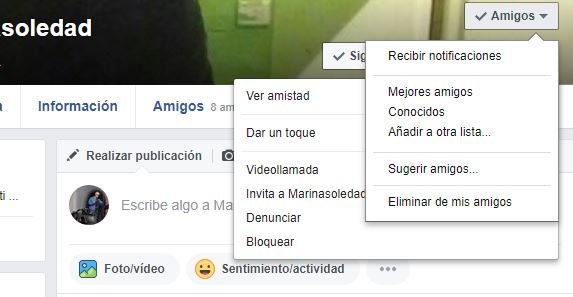
Básicamente, estos son los únicos pasos a seguir. Es el método convencional o tradicional que debemos utilizar para bloquear contactos Facebook. Si realizas esta operación y posteriormente quitas el bloqueo a ese contacto, ya no lo tendrás agregado como amigo en tus listas de contactos.
Bloquear Contactos Facebook: Método sugerido cuando nos han bloqueado
Las cosas podrían complicarse de un momento a otro si queremos bloquear contactos Facebook que lastimosamente, se adelantaron en el camino. Esto quiere decir, que anteriormente alguien ya pudo habernos bloqueado y por tanto, es invisible para nosotros. Aquí existen dos alternativas para seleccionar aunque la forma más simple y básica contempla los siguientes pasos:
- Igual que antes, abre el navegador de Internet con el que trabajas habitualmente para usar Facebook.
- Debes ingresar a tu perfil de Facebook con las respectivas credenciales.
- Dirígete al enlace que colocaremos a continuación:
https://www.facebook.com/settings?tab=blocking
- En la sección de «Bloquear Usuarios» encontrarás un espacio de búsqueda.
- Allí escribe el nombre que corresponda a la persona que deseas bloquear.
- Presiona la tecla «entrar«.
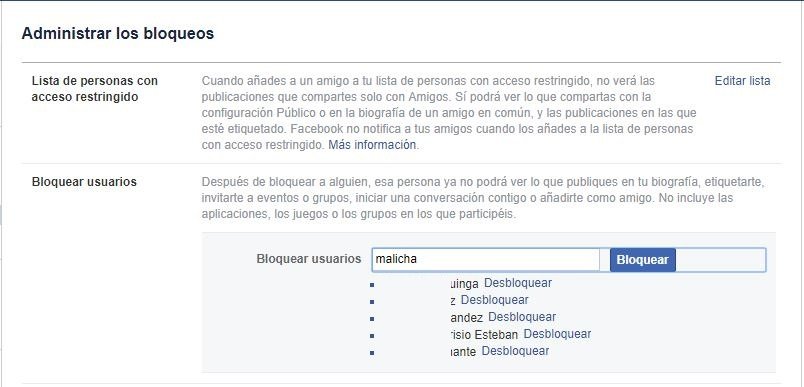
- Se abrirá una ventana de diálogo con diferente número de personas que tienen ese mismo nombre.
- Aún cuando te tenga bloqueada esa persona, pero la podrás ver con sus nombres y la foto de perfil que usan habitualmente.
- Selecciona a ese contacto y proceder a bloquearla.
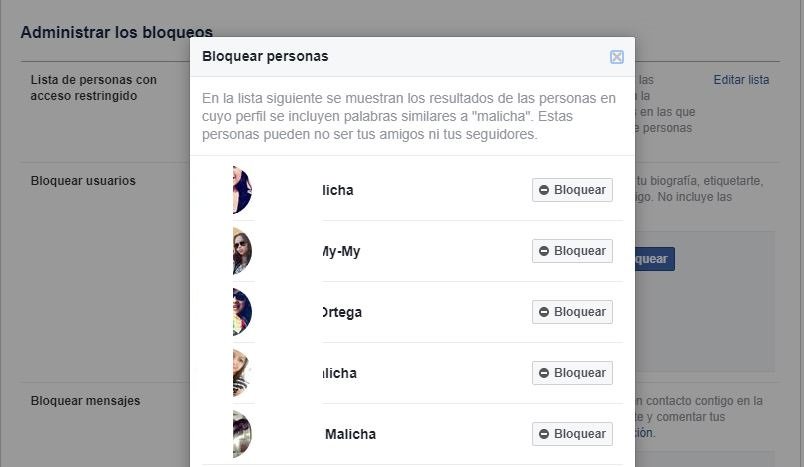
Ese es el método que debemos seguir para bloquear contactos Facebook que anteriormente, pudieron haber desbloqueado. Pocas personas conocen el procedimiento y el mismo, existe desde tiempos inmemorables aunque siempre es necesario, tratar de conocer los nombres exactos de ese contacto.
Lo mejor de todo viene después. Si esa persona decide desbloquearte e intenta encontrarte en la red social lastimosamente no tendrá buenos resultados porque tú, ya la has bloqueado.
Si te gustó este post háznoslo saber en el área de los comentarios para seguir aportando, más trucos sencillos que deberías conocer de una de las redes sociales más grandes sobre el planeta.